Nastavením WordPress cache získáte výrazné zlepšení výkonu vaší stránky. WordPress samostatně cache neobsahuje a budete tedy potřebovat plugin. Cachovací pluginů je celá řada a existují i prémiové cachovací pluginy. V tomto návodu budeme dále pokračovat s pluginem WP Super Cache.
Angl. cache [keš] znamená dočasně uložená pomocná data.
WP Super Cache
Plugin WP Super Cache se nachází se v oficiálním katalogu pluginů a lze jej nainstalovat přímo z WordPress administrace. Po instalaci pluginu pokračujte do Nastavení → WP Super Cache, kde se nachází nastavení pluginu.
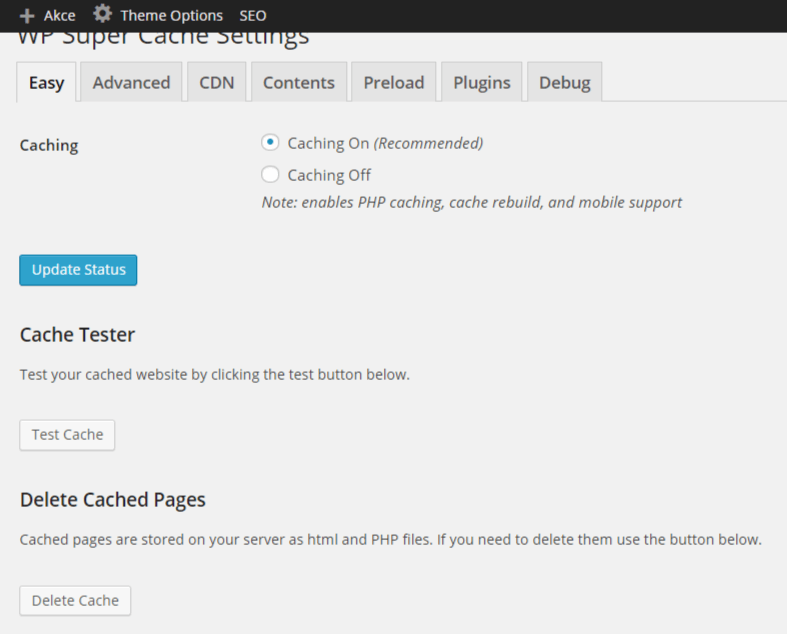
Na vstupní stránce najdete základní nastavení pluginu a seznam záložek:
- Easy – vstupní stránka, základní nastavení.
- Advanced – detailnější nastavení.
- CDN – nastavení Content Delivery Network.
- Contents – statistiky cachovaných stránek.
- Preload – umožňuje automatické vytvoření cache pro celý web.
- Plugins – nastavení doplňkových PHP skriptů.
- Debug – nastavení zobrazení chyb.
Záložka Easy
Najdete zde tři možnosti nastavení:
- Aktivace / deaktivace cachování.
- Tlačítko pro test cache.
- Smazání cache.
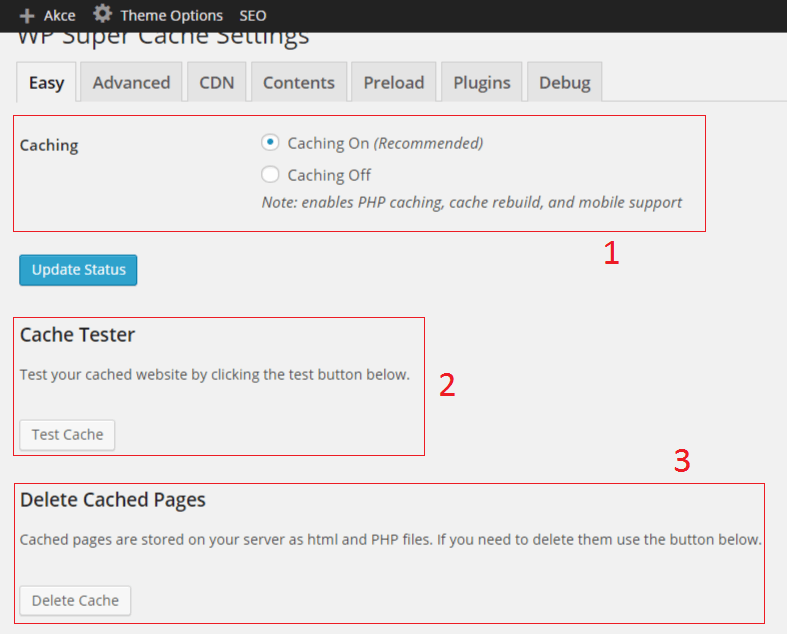
Pokud chcete tak můžete pouze nastavit Caching On a kliknout na tlačítko Update Status. Od této chvíle budete mít nastavené cache, nicméně doporučuji raději pokračovat do záložky Advanced, kde se dá cachování lépe přizpůsobit vaším potřebám.
Záložka Advanced
Najdete zde nastavení rozdělené do pěti hlavních skupin Caching, Cache Delivery Method, Miscellaneous, Advanced a Cache Location. Dále zde můžete nastavit expiraci cache a výjimky.
Caching
- Povolit cache (Enable Caching) – pokud chcete, aby cache fungovalo, mějte zaškrtnuté
Cache Delivery Method (Metoda doručování cache)
- Jednoduchá (Simple) – použijte
- Expert – je třeba vlastních úprav na serveru
Miscellaneous (Různé)
- Omezení cache (Cache Restrictions)
- Povolit pro všechny návštěvníky (Enable caching for all visitors.)
- Deaktivovat pro všechny návštěvníky, kteří mají nastaveny cookie v prohlížeči (Disable caching for visitors who have a cookie set in their browser.)
- Deaktivovat cache pro přihlášené návštěvníky (Disable caching for logged in visitors.) (Doporučené)
- Necachovat stránku s parametrem GET (Don’t cache pages with GET parameters. (?x=y at the end of a url)) – jedná se například o výsledky vyhledávání.
- Komprimovat stránky a tím zrychlit jejich načítání (Compress pages so they’re served more quickly to visitors.) – jedná se o malé zrychlení načítání stránek. Nechte deaktivované, může způsobovat problémy.
- Obnovení cache. Poslání supercache souboru anonymním uživatelům, zatímco je vytvářen nový soubor. (Cache rebuild. Serve a supercache file to anonymous users while a new file is being generated.) – jedná se o zaslání starší supercache souborů. Funkce spočívá v tom, že pokud 10 návštěvníků vstoupí na stejnou stránku ve stejnou dobu. Pro prvního návštěvníka se začne generovat cache a ostatním 9 je poslán starší cache soubor. Toto se může stát pouze v případě, že starší soubor není starý více než 30 sekund. Pokud nemáte tuto možnost aktivovanou stane se, že se začne vytvářet 10 stejných cache souborů. Doporučuji aktivovat. poskytuje velké vylepšení výkonu stránek.
- Kešovat HTTP hlavičky s obsahem stránky (Cache HTTP headers with page content) – vynutí používání starší verze wp-cache. Tento způsob je pomalejší.
- Chyba 304 indikuje, že od posledního požadavku se zdrojový dokument nezměnil. (304 Not Modified browser caching. Indicate when a page has not been modified since last requested.) – umožňuje říci prohlížeči, zda se obsah na dané stránce změnil. Pokud se obsah nezměnil využije prohlížeč své cache. Nechte deaktivované, může způsobovat problémy.
- Udělat ze známých uživatelů uživatele anonymní tak, aby jim mohli být poslání supercachované soubory (Make known users anonymous so they’re served supercached static files.) – když někdo přidá na vašem blogu komentář, stane se známým uživatelem a bude mu zaslány necachované soubory. Pokud je tato možnost aktivní dostane uživatel také supercache soubory. Nevýhoda je v tom, že může dojít k duplicitním komentářům, kdy se autor bude domnívat, že nedošlo k odeslání komentáře.
Advanced (pokročilé)
- Povolit dynamické cachování (Enable dynamic caching.) – umožňuje, že jsou některé části stránky vytvářeny dynamicky.
- Podpora mobilních zařízení (Mobile device support.) – umožňuje použít cache pro mobilní zařízení. Nicméně potřebujete externí plugin, doporučuji zkusit WP Touch.
- Odstranit UTF8/blog znakovou sadu z .httaccess (Remove UTF8/blog charset support from .htaccess file.) – v některých případech může dojít k zobrazování nahodilých znaků v cachovaných souborech. Aktivováním této možnost by mělo dojít k odstranění problému.
- Odstranit všechny cache, když je přidán nebo aktualizován příspěvek nebo stránka (Clear all cache files when a post or page is published or updated.) (Doporučené)
- Extra kontrolovat hlavní stránku (Extra homepage checks.) – nejnavštěvovanější stránka na webu je obvykle hlavní strana. Pokud chcete, aby byl návštěvníkům vždy poskytován nejnovější obsah, aktivujte tuto možnost. (Doporučené)
- Pouze obnovit, když je přidán nový komentář (Only refresh current page when comments made.) – zajišťuje, že není daná stránka neustále cachována (i pokud nebyla aktualizována). K aktualizaci cache dojde pouze pokud je přidán komentář. Zároveň nedojde k promazání cachových souborů pro štítky a rubriky.
- Zobrazit seznam nejnověji cachovaných stránek (List the newest cached pages on this page.) – na stránce Advanced v nastavení pluginu zobrazí seznam cachovaných stránek.
- Hrubé uzamčení souboru (Coarse file locking.) – zamezuje duplicitním názvům cache souborů.
- Pozdní inicializace (Late init.) – při prohlížení stránky běžně dochází k inicializaci WP Super Cache brzy. Dokonce dříve, než je celé WordPress API inicializováno. V některých případech můžete potřebovat, aby k inicializaci došlo až po plném načtení. Tato možnost zpozdí inicializaci WP Super Cache až do doby, kdy je zavolán “init” hook.
- Tajný klíč pro zobrazení necachovaných stránek (Do not cache page secret key) – zajišťuje, že můžete vidět přímo všechny stránky bez cache. Jedná se o debugovací nástroj.
Cache Location
- Zobrazuje cestu, kde se ukládají dočasné soubory.
Expiry Time & Garbage Collection (Expirační čas a koš)
Nastavení expirační doby cache je jednoduché a není zde co vysvětlovat. Obvykle se doporučuje nenechávat cache starší než jeden den. Také zde můžete nastavit údržbu, kdy dojde ke kontrolo všech cache a ty s prošlým expiračním časem jsou smazány. Vhodná doba na mazání cache je při nejmenší návštěvnosti webu, tedy obvykle v noci.
Accepted Filenames & Rejected URIs
Zde můžete určit, které typy stránek nemusí být cachovány. Pokud používáte WooCommerce, můžete sem přidat například stránku košíku a pokladny.
Rejected User Agents (Odmítnutí user-agenta)
Prohlížeče a roboti se identifikují jako user-agents. Zde můžete nastavit, kterým agentům budou poskytovány cachovaná data, a kterým ne. Opět bych zde nic nedělal, robotům by měl být poskytován obsah stejný jako běžným uživatelům.
Lock Down (Uzavření)
Používá se při velké zátěži serveru. Lock down se snaží udržet stránky cachované jak dlouho to jen jde a během lockdownu nedochází k expiraci cache nebo obnovení obsahu.
Fix Configuration (Obnovení nastavení)
Vrátí výchozí nastavení pluginu.
Záložka CDN
Využijete pouze, pokud používáte CDN.
- Povolit podporu CDN (Enable CDN Support).
- Náhradní URL (Off-site URL).
- Zahrnuté adresáře (Include directories) – adresáře, jejichž URL bude přesměrována.
- Vyloučené adresáře (Exclude if substring) – adresáře, jejichž URL nebude přesměrována.
- Dodatečné CNAMES (Additional CNAMES) – pokud stránky mají velké množství HTTP dotazů. tak zde můžete přidat další CNAMES.
- Vynechat https URL a předcházet chybě “mixed content” (Skip https URLs to avoid “mixed content” errors) – kontrola, že obsah běžně dostupný na HTTPS není dostupný na HTTP. Doporučuji neaktivovat.
Záložka Contents (Obsah)
Kontrolní záložka s informacemi o cachovaných souborech.
- Cachované stránky (Cached Pages) – stránky, u kterých nedošlo ještě k expiraci.
- Expirované stránky (Expired Pages) – stránky, u kterých došlo k expiraci.
Najdete zde dvě tlačítka:
- Smazat expirované (Delete Expired) – smaže expirované cache.
- Smazat cache (Delete Cache) – smaže všechny cache.
Záložka Preload (Přednačtení)
Zde můžete vygenerovat cache soubory pro všechny stránky předtím, než je navštíví nějací uživatelé. Můžete tuto funkci využít při první aktivaci pluginu, ale i tak mi přijde zbytečná. Také je zde možnost nastavení časového intervalu pro obnovení přednačtení cache (0 znamená deaktivováno).
Pokud máte slabší hosting pak neprovádějte přednačtení cache pro všechny příspěvky. Kromě příspěvků můžete přenačíst také pouze štítky, rubriky a další taxonomie.
Záložky Plugins a Debug
Jedná se o záložky, které jsou určeny pro pokročilé uživatele.
Plugins
Plugin WP Super Cache má integrované vlastní pluginy a zde je můžete spravovat. Jedná se o propojení s dalšími více či méně známými pluginy a pro aktivaci je musíte mít nainstalované.
- Awaiting Moderation
- Bad Behavior
- Domain Mapping
- Jetpack Mobile Theme
- WP Touch
Debug
Zde můžete aktivovat debugovací mód. Jedná se o pomůcku při odstraňování chyb nebo vývoji.
Vzorové nastavení WP Super Cache
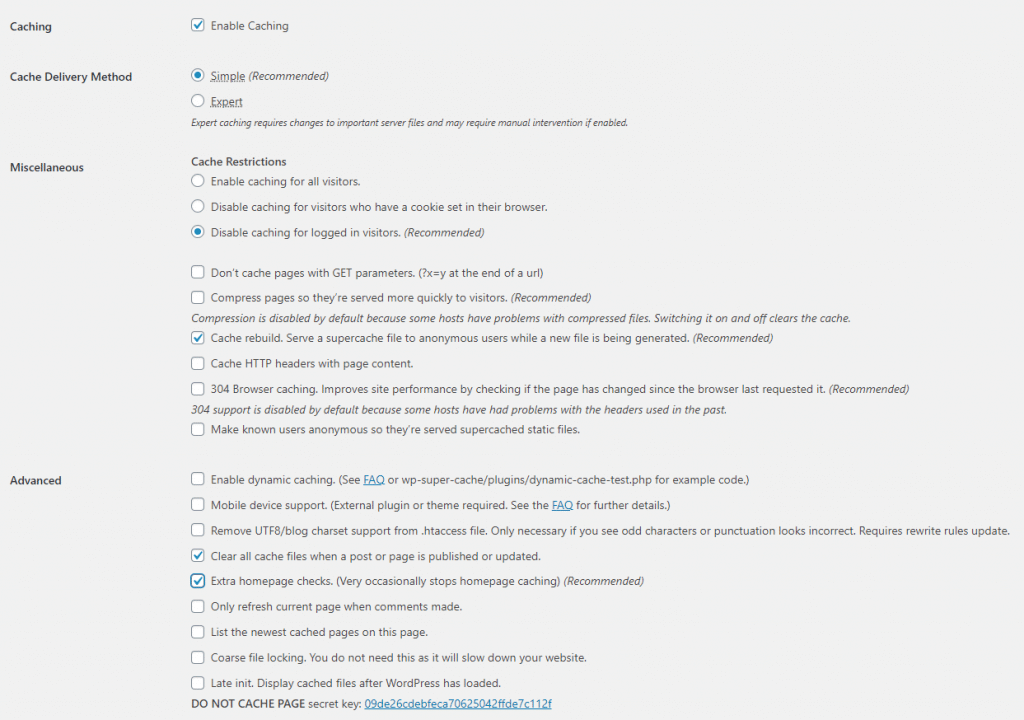
Jedná se pouze o ukázku nastavení. Je možné, že se vaše nastavení bude lišit.
Plugin WP Super Cache je jedním, že tří velmi důležitých pluginů pro optimalizaci rychlosti načítání stránky. Zbývající dva jsou Autoptimize a WP Performance Score Booster.




Je to velice užitečný plugin, ale když se zblázní, tak to stojí za to. Třeba když se mi špatně uložil jeden z klíčových souborů 😉 – http://blog.doprofilu.cz/tipy-triky/nefunkcni-plugin-supercache.html
Tak že pozor na nastavování a případné problémy
Čau,
díky za článek, právě cache jsem nějak řešil. Můžeš napsat co všechno aktivovat/neaktivovat tak aby to fungovalo a nedělalo problémy? Třeba formou screenu záložky Advanced.
Dík moc.
Vložil jsem screen vzorového nastavení na konec článku.
Nazdar, díky za super článek s nastavením WP Super Cache. Jen nyní řeším to, že jsem dal dp pravého sloupce kalendář a při zapnutém WP Super Cache se mi nemění v kalendáři aktivní den. Mám tam pořád včerejší datum ? Nevíš jak toto opravit ? Nastavené to mám jak máš ty na screenu. Díky Pavel
Ahoj, zkus aktivovat Enable dynamic caching. Případně bych se podíval na tento plugin: https://wordpress.org/plugins/wp-widget-cache/
Ahoj, díky za odpověď. Aktivoval jsem Enable dynamic caching, ale žádná změna – pořád tam mám včerejší datum. Nevím jestli ještě nepromazat cache a tím se určitě nastaví dnešní datum, tak to by jsem až zítra zjistil jestli to bude s tímto nastavením fungovat. Nebo když jsem aktivoval dynamic caching, tak se měla změna měla hned projevit ? A ještě jak jsi mi doporučil plugin wp widget cache to bych měl plugin WP Super Cache odebrat a používat jen wp widget cache ? Díky Pavel
Určitě bych cache promazal, případně by to šlo udělat tak, že bys nastavil promazání cache vždy na půlnoc. Ano ten plugin je alternativa.
Dobrý deň, chcem opýtať neviete kde je problem ak mi necachcuje obrázky, css a ostatne scripty?
Dobrý den, nastavila jsem plugin dle Vašeho článku. Chci si být ale jistá, zda je takto vše v pořádku a stránky nám fungují a rychleji se načítají, dalo by se využít Vašich služeb, aby nám na stránky někdo kouknul? Děkuju, Barbora
Napsal jsem vám email.
Díky za skvělý článek, nastavení tohoto pluginu je opravdu nejasné, všem ho ale doporučuji nainstalovat a dát tomu ten čas, protože to za to stojí. Web se mi zrychlil takovým způsobem, že jsem to ani nečekal. 🙂
Dobrý den, je návod a vzorové nastavení stále aktuální? A dá se použít i na woocommerce e-shop?
Děkuji, Jirka.
Dobrý den,
v základě ano. Jinak článek tedy brzy upravím, aby to bylo shodné s aktuální verzí.
Super. Vyčkám tedy na nový článek. Děkuji moc.
Článek jsem dneska ráno aktualizoval.
Tak jsem skončil dříve než jsem začal 🙂 Chybová hláška o oprávnění složky WP-CONTENT a ač nastavím oprávnění tak jak plugin vyžaduje, stejně to pořád hlásí chybu. Zřejmě je to v kolizi s bezpečnostním pluginem iThemes Security?!
Kdybyste měl zájem a byl tak hodný, rád bych vás poprosil o nastavení pluginu na mém webu. Samozřejmě za úplatu. Jelikož je to funkční eshop nechci se hrabat v kódu a udělat více škody, než užitku. Pokud budete mít zájem, ozvěte se mi do mailu. Děkuji moc, Majer.
Dobrý den,
mockrát děkuji za pěkné články obecně. Mám nově otevřený e-shop přes Woocommerce a snažím se zrychlit jeho načítání. Nejprve jsem nainstalovala pár pluginů na doporučení šablony. Např. Autoptimize, ale ten způsoboval, že zboží vložené do košíku z něj mizlo. Potom jsem zkusila W3 Cache. Ten stránky dost zrychlil, ale zárověň bez Autoptimize způsoboval, že slidy na úvodní straně se vůbec nezobrazovaly. Teď jsem zkusila WP super cache. A test mi napsal toto:
Page 1: 200 (OK)
Page 2: 200 (OK)
The pages do not match! Timestamps differ or were not found!
Things you can do:
Load your homepage in a logged out browser, check the timestamp at the end of the html source. Load the page again and compare the timestamp. Caching is working if the timestamps match.
Enable logging on the Debug page here. That should help you track down the problem.
You should check Page 1 and Page 2 above for errors. Your local server configuration may not allow your website to access itself.
Test Cache
Nevěděl byste si s tím prosím Vás rady?
Předem mockrát děkuji za jakoukoliv radu.
Fajmonová Zuzana
Zdravím,
důvodů může být několik. Nejčastěji za to může nekompatibilně nastavené minifikace nebo jiné nastavení pluginu nebo v hostingu. Bohužel nemůžu takto říci přímo jak problém vyřešit. Musel bych se na to podívat.
Zdravím, plugin wp super cache mi dělá to, že po jeho zapnutí přestane kompletně fungovat šablona.
Dobrý den,
jakou chybu to píše?
Zdravím.
Dobrý článek. WP Super Cache používám na Wordpresech už několik let a myslím, že je to asi nejlepší plugin na cache, tedy zrychlení webu.
Bohužel po aktualizaci na verzi 1.6.x se objevily chybové hlášky a plugin přestal pracovat.
Jedna tvrdí (na prvním multihostingu – 2 weby), že nemůže zapisovat do adr. wp-content:
“Error: The directory containing the configuration file /mnt/data/accounts/k/kapoli2/data/www/xxxx/wp-content/wp-cache-config.php is read only. Please make sure it is writeable by the webserver.”
a druhá (na druhém mh – 6 webů), že se plugin nedostane do dočasného adresáře:
“Warning: tempnam(): open_basedir restriction in effect. File(/tmp) is not within the allowed path(s): (/mnt/data/accounts/u/upravypovrchu/data/www/upravypovrchu.com:/tmp/uploads:/www/sqluploads) in /mnt/data/accounts/u/upravypovrchu/data/www/upravypovrchu.com/wp-content/plugins/wp-super-cache/wp-cache-phase2.php on line 1058”.
Při nové instalaci pluginu na web (na tomto mh), kde ještě nebyl, se konfigurace nezapíše do wp-config.php a nevytvoří se soubory ve /wp-content, což vygeneruje pytel chybovek a nefuknčnost.
Hostuju na Savaně a odpověď podpory je samozřejmě Naše chyba to není.
Chtěl bych se zeptat, zda jste to někdy někde neřešil a neznáte postup opravy.
Pluginu je škoda a nerad bych přecházel na jiný, nehledě na to, že jsem zatím srovnatelný nenašel.
Děkuji za čas a odpověď.
Vlasta
Dobrý den,
k tomu prvnímu problému, jaké máte právo na složce wp-content?
U druhého by mělo na hostingu stačit vypnout open_basedir.
Zdravím, mohla bych poprosit o pomoc s následujícím chybovým hlášením (viz níže)? Cache jsem zkoušela vymazat, ale hláška s chybou mi na webu zůstává… díky moc. Iveta
Cache Error: Looking for cache that doesn’t exist. Now using a backup feed.
This error is only visible to WordPress admins.
If you are using a caching plugin, try enabling the option on the Customize tab ‘Cache error API recheck’ or ‘Force cache to clear on interval’
Dobrý den,
je to určitě problém s WP Super Cache? Já když tu chybu hodím do Google tak všude je to o pluginu Instagram Feed. Nemáte ho ve WordPress?
Po nastavení návodu a aktivovaní pluginu mi prestal kompletne fungovať web a šablóna. Neviem sa prihlásiť ani do administrácie. V lište google mi vyhodí tento odkaz:
Dúfam že sa to dá opraviť a neprišiel som o web. ďakujem za odpoveď
Zkusil bych plugin vypnout přes FTP, zda chyba zmizí.
Dobrý den,
Přestal mi web reagovat na změny ve WordPressu. Vše co změním v menu nebo na stránce se po uložení a publikaci neprojeví na webu. Stále to zobrazuje staré a vymazané stránky s obsahem. Myslím, že bude problém s tím WP Super Cache. Hlásí následující chyby:
1.)
Error: Configuration file /data/web/virtuals/211220/virtual/www/domains/mobilninuzky.cz/wp-content/wp-cache-config.php is missing. Please reload the page.
2.)
Warning! Could not update /data/web/virtuals/211220/virtual/www/domains/mobilninuzky.cz/wp-config.php! WPCACHEHOME must be set in config file.
3.)
Warning! /data/web/virtuals/211220/virtual/www/domains/mobilninuzky.cz/wp-content/advanced-cache.php does not exist or cannot be updated.
If it already exists, please delete the file first.
Make /data/web/virtuals/211220/virtual/www/domains/mobilninuzky.cz/wp-content writable using the chmod command through your ftp or server software. (chmod 777 /data/web/virtuals/211220/virtual/www/domains/mobilninuzky.cz/wp-content) and refresh this page. This is only a temporary measure and you’ll have to make it read only afterwards again. (Change 777 to 755 in the previous command)
Refresh this page to update /data/web/virtuals/211220/virtual/www/domains/mobilninuzky.cz/wp-content/advanced-cache.php
If that doesn’t work, make sure the file /data/web/virtuals/211220/virtual/www/domains/mobilninuzky.cz/wp-content/advanced-cache.php doesn’t exist:
Open /data/web/virtuals/211220/virtual/www/domains/mobilninuzky.cz/wp-content/plugins/wp-super-cache/advanced-cache.php in a text editor.
Change the text CACHEHOME to /data/web/virtuals/211220/virtual/www/domains/mobilninuzky.cz/wp-content/plugins/wp-super-cache/
Save the file and copy it to /data/web/virtuals/211220/virtual/www/domains/mobilninuzky.cz/wp-content/advanced-cache.php and refresh this page.
Dobrý den,
vypadá to, že soubory, které obsahují konfiguraci cache neexistují nebo mají zakázaný přístup. Potřebujete kouknout, zda se na FTP nacházejí a pokud ne, upravit práva nadřazené složky na 755. Pokud tam jsou, tak zkontrolovat jejich právo zápisu, zda je 644.
Dobrý den,
Mám problém s přidáváním položek do menu, změna obsahu na stránce a smazání stránky. Vše se projeví ve Wordpresu, ale po té se změna neprojeví na webu. Zkoušel jsem to několikrát aktualizovat a publikovat. Web mě odkazuje i na stránky, které jsem vymazal. Nevíte čím by to mohlo být ?
Dobrý den,
mám problém, po různých chybových upozornění jsem odintaloval WP Super Cache a bohužel se mi mi nezobrazuje aktuální obsah? Kde by mohl být problém? Hosting Wedos.
Děkuji
Zdravím,
zkuste dát CTRL+F5. Jestli se načte aktuální obsah.
Ahoj Tomáši, chtěl jsem tě požádat o radu ohledně cache – na metrice GTmetrix, v záložce PageSpeed/Leverage browser caching mám známku F, nevím si rady, co mám v pluginu WP Super Cache změnit (nebo jinde?), aby známka byla jednoduše lepší. Moc díky za radu. Ahoj Lukáš
Ahoj,
Leverage browser caching znamená, že se prohlížeči předá informace, jak dlouho má lokálně uchovávat obrázky, CSS a JS soubory. WP Super cache tyhle věci vůbec neřeší a tak je potřeba to nastavit odděleně. Je to naštěstí velmi jednoduché a do souboru .htaccess stačí přidat následující:
# BEGIN EXPIRESExpiresActive On
ExpiresDefault "access plus 10 days"
ExpiresByType text/css "access plus 1 week"
ExpiresByType text/plain "access plus 1 month"
ExpiresByType image/svg+xml "access 1 month"
ExpiresByType image/gif "access plus 1 month"
ExpiresByType image/png "access plus 1 month"
ExpiresByType image/jpeg "access plus 1 month"
ExpiresByType application/x-javascript "access plus 1 month"
ExpiresByType application/javascript "access plus 1 week"
ExpiresByType application/x-icon "access plus 1 year"
# END EXPIRES
Dobrý den,
dá se nějak využít tento plugin k tomu, abych zakázal prohlížečům kešovat jednu konkrétní stránku, na které je přihláškový formulář, ve kterém i několikrát denně měním položky. Formulář je udělaný přes plugin Contact Form 7. A opakovaně se mi stalo, že návštěvník, který stránku navštívil několikrát, tak potom měl při vyplňování formuláře staré položky v nabídce. Aktuálně mám plugin WP Super Cache vypnutý.
Děkuji
Zdravím,
ano jde to. Stačí v nastavení pluginu, záložce Advanced do pole “Add here strings (not a filename) that forces a page not to be cached” vložit slug stránky, kterou nechcete cachovat.
Dobrý den,
prosím Vás, můj dotau také souvisí s Cache.
Mám problém se zobrazováním diakrytiky.
Když v King composeru vymažu Cach, tak při prvním znovu načtení webu se mně diakritiky zase zobrazí a při dalším načtení se chybné zobrazení vrátí.
Nenapadá Vám , čím to je?
Děkuji Olda
Zdravím,
nejspíše se vám špatně načítá písmo v cachované verzi webu. Nepíše konzole nějaké chyby? Když cache zcela vypnete, tak to funguje dobře?
Da sa nejak nastavit v tomto plugine, aby sa cachovali len url, ktore obsahuju urcity retezec?
Napr. aby sa cachovali len stranky ktore obsahuju retazec: prodej/
http://www.domena.cz/prodej/jablka – CACHE ANO
http://www.domena.cz/prodej/hrusky – CACHE ANO
http://www.domena.cz/blog/jablka – CACHE NE
http://www.domena.cz/jablka – CACHE NE
http://www.domena.cz/prodej-jablka – CACHE NE
Jde to obráceně, jde nastavit části URL, které když jsou detekovány, tak se stránka necachuje. Je to v záložce Advanced v boxu popsaném: Add here strings (not a filename) that forces a page not to be cached. For example, if your URLs include year and you dont want to cache last year posts, it’s enough to specify the year, i.e. ’/2004/’. WP-Cache will search if that string is part of the URI and if so, it will not cache that page.
Ano to viem, ale to znamena ze musim nastavit niekolko desiatok alebo az stoviek stranok aby sa necachovali, namiesto toho keby som pridal len jeden povoleny retazec /prodej.
Tiez mam dalsi problem, mozno zasadnejsi, ze ked mam povolene:
– Enable caching for all visitors.
– Make known users anonymous so they’re served supercached static files.
Tak nefunguje prihlasenie pre uzivatelov, wp_verify_nonce vracia false, aj ked som mal cachovanie nastavene len na par sekund a nenasiel som ziadne nastavenie, aby prihlasovanie fungovalo.
Pokial tu druhu moznost zakazem, tak prihlasenie funguje, ale potom pre kazdeho prihlaseneho uzivatela sa cachuju stranky samostatne, co nechapem preco tak je, ale je to uplny nezmysel a cachovanie tak straca zmysel, pretoze kazdemu prihlasenemu uzivatelovi sa cache stranky vytvori az ked ju navstivi.
To je už obmedzenie daného pluginu. Napr taký Swift performance by mal vedieť prihlásených užívateľov zvládať lepšie, neviem však či aj free verzia. A možno nájdete aj iný vhodný plugin.
Alebo ešte môže pomôcť spraviť výnimky z cache pre login stránky. Logovanie proste nesmie byť cachované, inak nemôže fungovať.
Dobrý deň pri nastavení mi v Cache location vypísalo:
Change the location of your cache files. The default is WP_CONTENT_DIR . /cache/ which translates to /home/zn022000/_sub/katka/wp-content/cache/.
Prosím poradíte mi ako to mám zmeniť ? Ďakujem
Zdravím,
běžte do záložky Pokročilé (Advanced settings ) a zde by měla být možnost zadání nového adresáře.
ďakujem áno je tu tá možnosť Cache location ale neviem čo tam mám zadať. Hneď tam vypíše tento súbor aj keď to nechám prázdne. Alebo niekde inde na stránke Advanced to nájdem? Nerozumiem tomu , budem vďačná za každú radu. Ďakujem
/home/id031400/www_root/wp-content/cache/
Change the location of your cache files. The default is WP_CONTENT_DIR . /cache/ which translates to /home/id031400/www_root/wp-content/cache/.
You must give the full path to the directory.
If the directory does not exist, it will be created. Please make sure your web server user has write access to the parent directory. The parent directory must exist.
If the new cache directory does not exist, it will be created and the contents of the old cache directory will be moved there. Otherwise, the old cache directory will be left where it is.
Submit a blank entry to set it to the default directory, WP_CONTENT_DIR . /cache/.